Risoluzione dei problemi del plug-in HyperFlex con VMWare vCenter
Opzioni per il download
Linguaggio senza pregiudizi
La documentazione per questo prodotto è stata redatta cercando di utilizzare un linguaggio senza pregiudizi. Ai fini di questa documentazione, per linguaggio senza di pregiudizi si intende un linguaggio che non implica discriminazioni basate su età, disabilità, genere, identità razziale, identità etnica, orientamento sessuale, status socioeconomico e intersezionalità. Le eventuali eccezioni possono dipendere dal linguaggio codificato nelle interfacce utente del software del prodotto, dal linguaggio utilizzato nella documentazione RFP o dal linguaggio utilizzato in prodotti di terze parti a cui si fa riferimento. Scopri di più sul modo in cui Cisco utilizza il linguaggio inclusivo.
Informazioni su questa traduzione
Cisco ha tradotto questo documento utilizzando una combinazione di tecnologie automatiche e umane per offrire ai nostri utenti in tutto il mondo contenuti di supporto nella propria lingua. Si noti che anche la migliore traduzione automatica non sarà mai accurata come quella fornita da un traduttore professionista. Cisco Systems, Inc. non si assume alcuna responsabilità per l’accuratezza di queste traduzioni e consiglia di consultare sempre il documento originale in inglese (disponibile al link fornito).
Sommario
Introduzione
In questo documento viene descritto come risolvere il problema del plug-in HyperFlex che si verifica dopo la nuova installazione/distribuzione o l'aggiornamento di un cluster HyperFlex alla versione 3.0(1c).
Prerequisiti
Requisiti
Cisco raccomanda la conoscenza dei seguenti argomenti:
- Cisco HyperFlex
- VMware vCenter
Componenti usati
Le informazioni fornite in questo documento si basano sulle seguenti versioni software e hardware:
- HyperFlex versione 3.0(1c)
- UCS C240M5
- VMware vCenter 6.0 o 6.5
Le informazioni discusse in questo documento fanno riferimento a dispositivi usati in uno specifico ambiente di emulazione. Su tutti i dispositivi menzionati nel documento la configurazione è stata ripristinata ai valori predefiniti. Se la rete è operativa, valutare attentamente eventuali conseguenze derivanti dall'uso dei comandi.
Procedura di risoluzione dei problemi
Passaggio 1. Verificare che il plug-in HyperFlex non sia visibile nel client Web vCenter. Passare a Home > Elenco inventario globale e verificare se il plugin è visibile in vCenter. Il plug-in dovrebbe trovarsi appena sotto gli switch distribuiti come mostrato nell'immagine.

Passaggio 2. Verificare che l'utente che esegue l'accesso a vCenter disponga del privilegio di amministratore completo.
Passaggio 3. Verificare se il ping da vCenter a IP di gestione cluster HX ha funzionato (CMIP).
Passaggio 4. Per isolare i problemi relativi agli indirizzi IP duplicati, verificare che il ping al CMIP sia intermittente.
Passaggio 5. Verificare che il plug-in sia stato installato tramite vCenter Manage Object Browser (MOB). Individuare l'ID del dominio del cluster prima di eseguire questo passaggio. Per raccogliere l'ID del dominio del cluster, Secure Shell (SSH) nel CMIP ed eseguire questo comando D"stcli cluster info | grep -i domain" come illustrato nell'immagine.

Passaggio 6. In questo caso, come si può vedere, l'ID di dominio è c122. Passare al MOB vCenter e verificare se l'estensione per questo plug-in è presente. A tale scopo, accedere a https://<vCenter IP or FQDN>/mob.
Passare a content>extensionManager nella sezione delle proprietà e selezionare (altro...). Nella parte inferiore dell'elenco saranno visualizzate due estensioni di springpath. Uno dei quali include l'ID di dominio raccolto in precedenza.
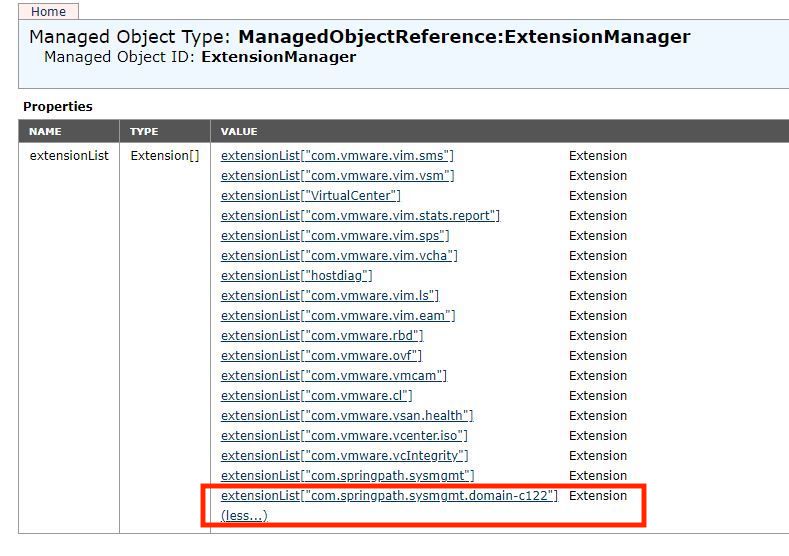
Passaggio 7. Per verificare ulteriormente che il plug-in HyperFlex sia stato installato in vCenter Web Client, passare a Home>Administration>Solutions>Client Plug-In.
Se l'elenco di HyperFlex (Springpath Plugin) non è presente nella tabella, fare clic su in Controlla nuovi plug-in. In questo modo, il plugin Springpath dovrebbe essere compilato, se presente. L'operazione richiederà un paio di minuti.
Prima di verificare la presenza di nuovi plug-in:

Dopo aver controllato la presenza di nuovi plug-in:

Passaggio 8. Riavviare il servizio vSphere Web Client (il servizio vsphere-client).
vCenter Server su Windows
-
Aprire Server Manager sul sistema Windows su cui viene eseguito vCenter Server.
-
Passare a Configurazione > Servizi.
-
Selezionare VMware vSphere Web Client e fare clic su Riavvia.
Appliance vCenter Server
-
Utilizzare SSH per accedere all'appliance vCenter Server come utente root.
-
Arrestare il servizio vSphere Web Client ed eseguire uno di questi comandi.
-
vCenter Server 6.0:
service vsphere-client stop
-
vCenter Server 6.5:
service-control: arrestare vsphere-client
-
-
Riavviare il servizio vSphere Web Client con l'aiuto di questi comandi.
-
vCenter Server 6.0:
avvio servizio vsphere-client
-
vCenter Server 6.5:
service-control: avvio di vsphere-client
-
Output dei comandi da lab vCenter Server Appliance:

Passaggio 9. Eliminare la mob extensionList ["com.springpath.sysmgmt" ] da vCenter.
Nota: Assicurarsi di eliminare solo l'ID di dominio non utilizzato. Se si elimina l'ID dominio errato, il cluster passerà alla modalità offline. Raccogliere l'ID di dominio corretto dal passo 5. Inoltre, è possibile eliminare il cluster dalla vista Host e cluster di vCenter, eliminare la voce mob e ricreare il cluster in vCenter e infine registrare nuovamente il cluster. In caso di dubbi, aprire TAC SR prima di procedere.
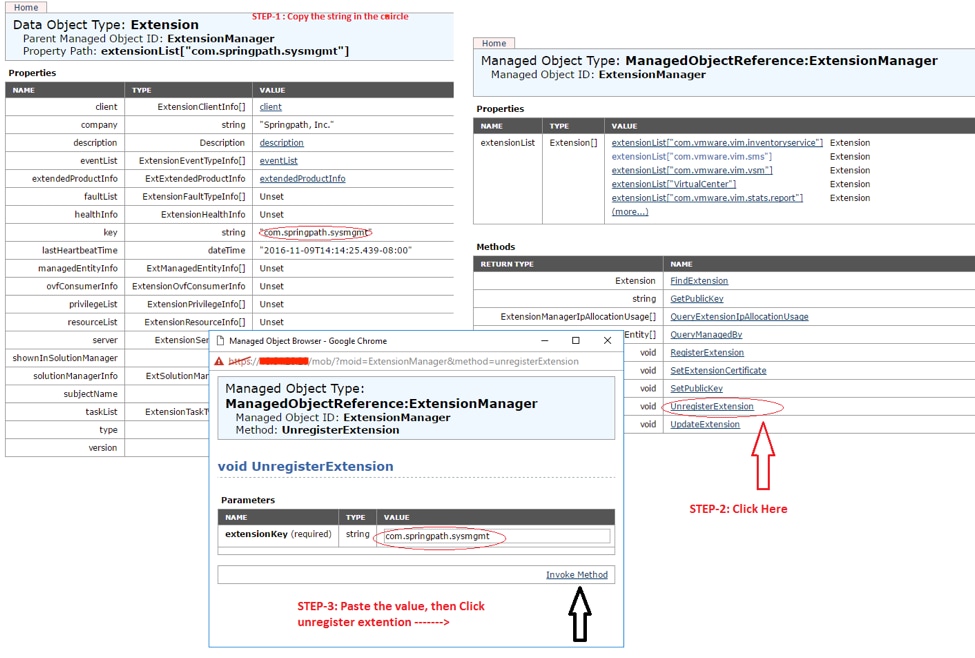
Passaggio 10. Registrare nuovamente il cluster HX nello stesso vCenter.
Eseguire questi comandi per registrare nuovamente HX in vCenter.
root@ucs-stctlvm-116-1:~# stcli cluster reregister --vcenter-datacenter
DATACENTER --vcenter-cluster <CLUSTER> --vcenter-url <vCenterIP> --vcenter-user <USER>
Passaggio 11. Attendere che i servizi vSphere Web Client siano in linea prima di poter accedere di nuovo. L'operazione richiede da 5 a 10 minuti.
Dopo aver effettuato l'accesso, dovrebbe essere possibile visualizzare Cisco HX Data Platform in Cisco Hyperflex Systems.
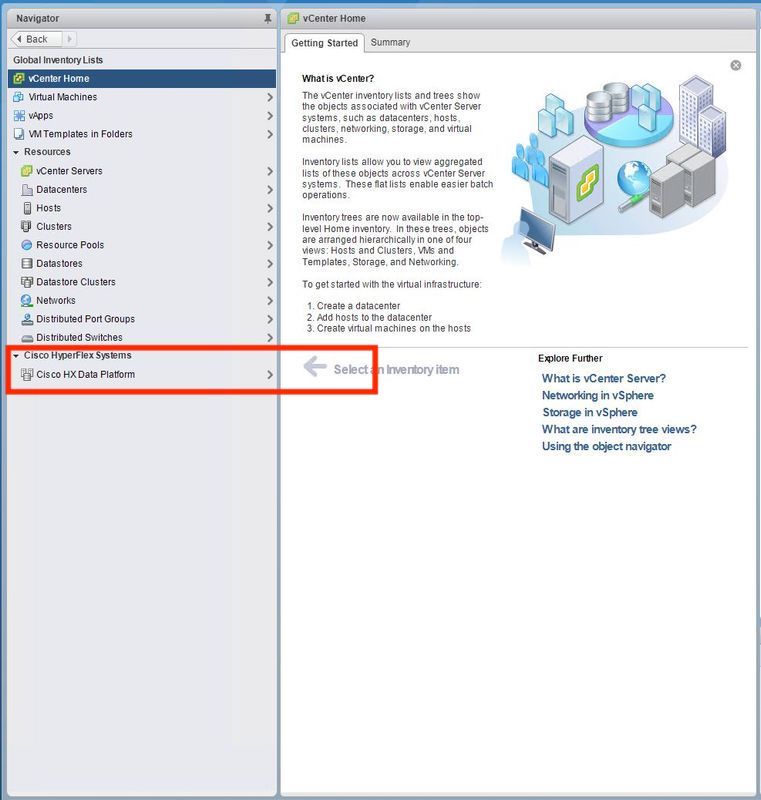
Passaggio 12. Se l'operazione non riesce, verificare se il plug-in è stato scaricabile dalla console VCSA SSH. Questo test consente di isolare qualsiasi problema relativo al firewall, alla porta o al certificato.
Con l'uso di wget:
sup-ucs-vc:~ # wget https://<CMIP>/plugins/stGui-1.0.zip —no-check-certificate
Con l'uso del ricciolo:
sup-ucs-vc:~ # curl-v https://<CMIP>/plugins/stGui-1.0.zip
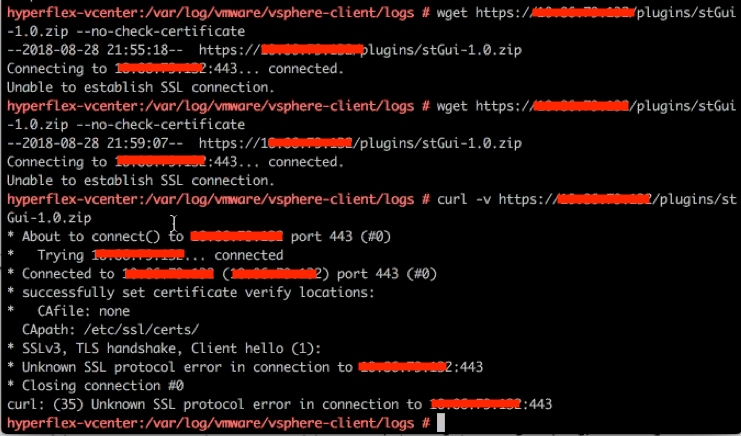
Passaggio 13.Selezionare https://vCenterIPaddress/mobthen login asadministrator@vsphere.local.
Selezionare Content>Extension > ExtensionManager >extensionList ["com.springpath.sysmgmt" ] > Server
Ecco come dovrebbe apparire. L'oggetto ExtensionServerInfo mostra lo stesso URL/IP per un determinato cluster HX. Deve trattarsi dello stesso IP di CMIP.
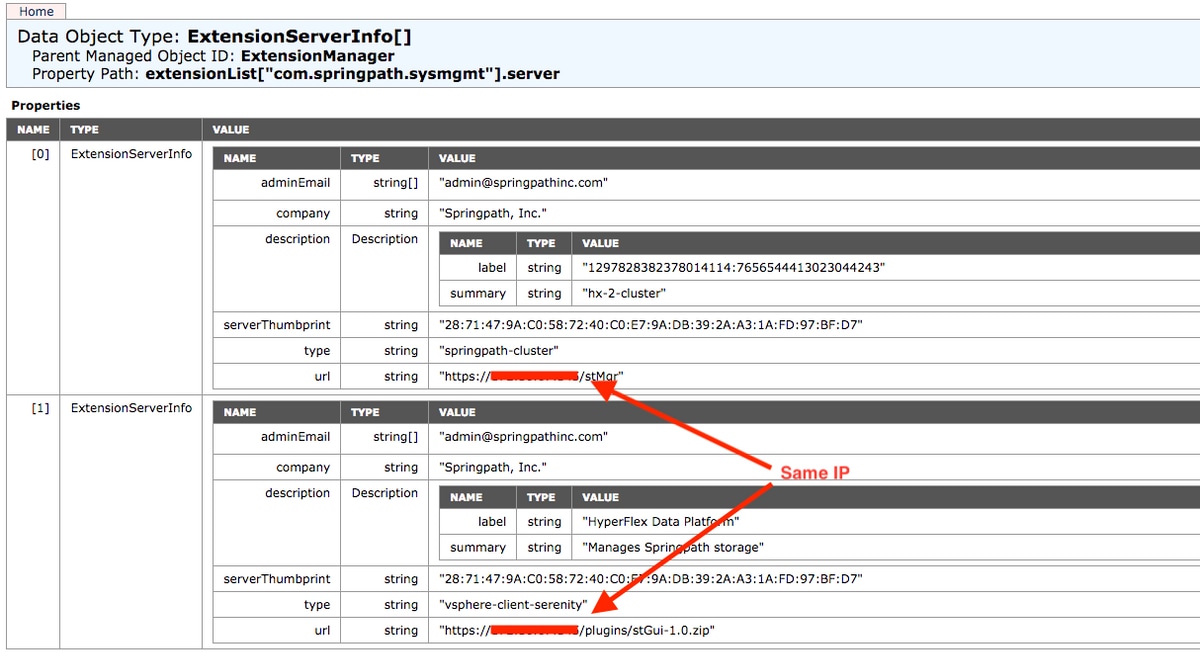
Passaggio 14. Se l'output del mob del server non mostra lo stesso nome DNS dell'URL, ad esempio se[0]ExtensionServerInfo e [1]ExtensionServerInfo sono due nomi DNS di URL distinti, potrebbe trattarsi di un problema che causa un problema.
Individuare l'URL che corrisponde all'IP di gestione del cluster. Verificare il DNS in CtrlVM e seguire la procedura seguente:
- Disabilita DNS da cluster HX. SSH su qualsiasi dispositivo di storage CtrlVM
- Verifica server DNS: #stcli services dns show (scarica l'IP del server DNS)
- Arresta DNS: #stcli services dns remove —dns <IP server DNS>
- Verifica DNS interrotta: show dns #stcli services
- Eliminare la mob extensionList ["com.springpath.sysmgmt"] da vCenter (come illustrato nel passaggio 9).
- Registrare nuovamente il cluster HX su vCenter (come descritto nel passaggio 10).
- Disconnettersi da Client Web e riconnettersi. Viene verificato se il plug-in viene visualizzato.
- Aggiungere nuovamente il server DNS al cluster hx: #stcli services dns add —dns <IP server DNS>
- Verificare che il server DNS sia in esecuzione: show dns #stcli services
Analisi log
Raccolta log
1. Registri di vCenter - https://kb.vmware.com/s/article/1011641
2. Pacchetto Hyperflex storfs - https://www.cisco.com/c/en/us/support/docs/hyperconverged-infrastructure/hyperflex-hx-data-platform/210831-Visual-guide-to-collect-Tech-Support-fil.html
Messaggi di errore di esempio
1. Controllare i registri del virus di vCenter e cercare i messaggi se vCenter presenta problemi di comunicazione con HX Cluster stMgr.
2. Percorso registro virus VCSA: /var/log/vmware/vsphere-client/logs/vsphere_client_virgo.log
3. Controllare il percorso dei log di stMgr: /var/log/springpath/stMgr.log e cercare messaggi di errore o di errore corrispondenti al cluster Hyperflex o al plug-in vCenter.
Log di esempio in una situazione di problema:
stMgr failed to return a simple cluster name,
[2016-11-15T19:48:40.542Z] [WARN ] pool-9-thread-1 70000096 100001 200001 com.storvisor.sysmgmt.service.ThriftServiceAccess Failed to get cluster name when checking for cluster access. org.apache.thrift.transport.TTransportException: java.net.UnknownHostException: cisco-storage-cluster.com
at org.apache.thrift.transport.THttpClient.flush(THttpClient.java:356)
at org.apache.thrift.TServiceClient.sendBase(TServiceClient.java:65)
at com.storvisor.sysmgmt.StMgr$Client.send_getName(StMgr.java:1308)
at com.storvisor.sysmgmt.StMgr$Client.getName(StMgr.java:1301)
at com.storvisor.sysmgmt.service.ThriftServiceAccess.hasValidAccess(ThriftServiceAccess.java:228)
at com.storvisor.sysmgmt.service.util.StorvisorServerCacheForceUpdaterThread.call(StorvisorServerCacheForceUpdaterThread.java:28)
at com.storvisor.sysmgmt.service.util.StorvisorServerCacheForceUpdaterThread.call(StorvisorServerCacheForceUpdaterThread.java:12)
at java.util.concurrent.FutureTask.run(Unknown Source)
at java.util.concurrent.ThreadPoolExecutor.runWorker(Unknown Source)
at java.util.concurrent.ThreadPoolExecutor$Worker.run(Unknown Source)
at java.lang.Thread.run(Unknown Source)
Caused by: java.net.UnknownHostException: cisco-storage-cluster.com
at java.net.AbstractPlainSocketImpl.connect(Unknown Source)
at java.net.SocksSocketImpl.connect(Unknown Source)
at java.net.Socket.connect(Unknown Source)
at sun.security.ssl.SSLSocketImpl.connect(Unknown Source)
4. Aprire Cisco TAC SR se l'operazione non riesce: https://mycase.cloudapps.cisco.com/case
Contributo dei tecnici Cisco
- Avinash ShuklaCisco TAC Engineer
- Manuel VelascoCisco TAC Engineer
- Upinder SujlanaCisco TAC Engineer
 Feedback
Feedback